怎么保护小米手机隐私 小米手机如何开启访问限制
日期: 来源:铲子手游网
怎么保护小米手机隐私,如今随着科技的不断进步,智能手机已经成为我们生活中不可或缺的一部分,而小米手机作为其中的佼佼者,备受消费者的青睐。随之而来的是对手机隐私安全的关切。为了保护我们的个人隐私不被侵犯,小米手机提供了访问限制功能,让我们能够更好地保护自己的隐私信息。究竟如何保护小米手机的隐私安全?又该如何开启访问限制功能呢?接下来我们将一一为您解答。
小米手机如何开启访问限制
具体步骤:
1.
点击小米手机的“设置”。
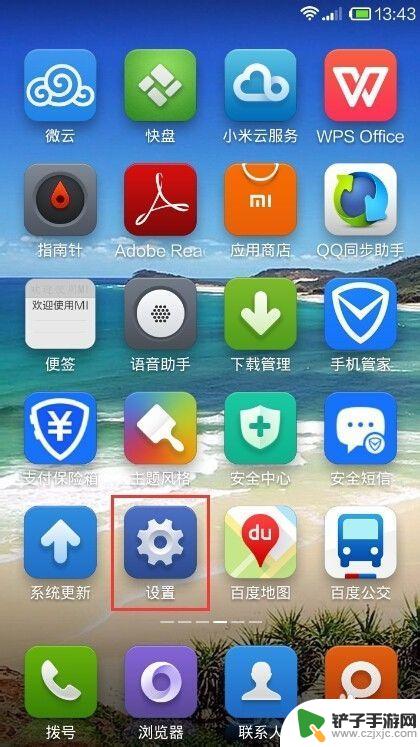
2.进入设置界面,在“全部设置”中,点击“安全和隐私”。
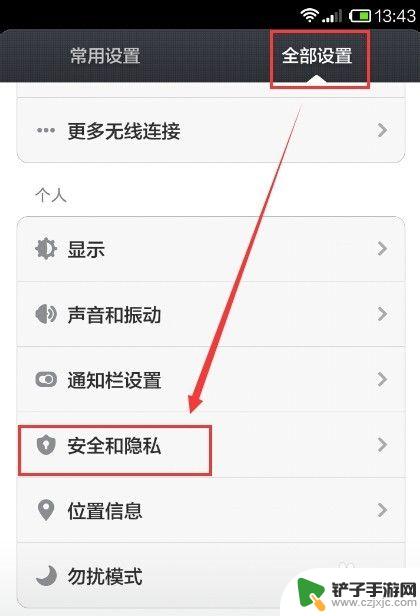
3.
打开“安全和隐私”界面,点击“隐私保护”。
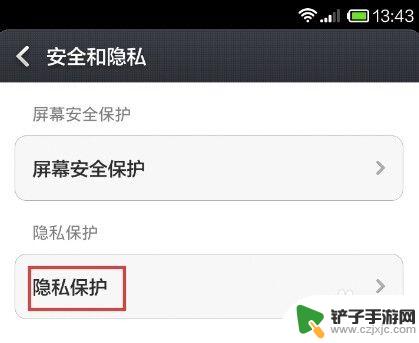
4.打开“隐私保护”界面如下图所示。为了更好的保护隐私,建议先设置访问限制密码。点击“访问限制”。

5.
输入图形密码两次,然后点击“确定”。
说明:为了在输入图案密码时候显示图案,在“访问限制”中将“显示图案”右侧的开关设置为开模式。

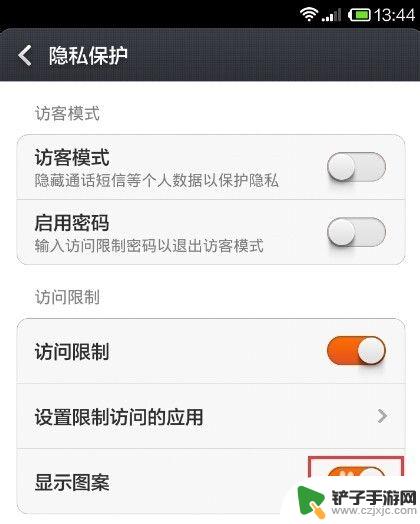
6.设置限制访问的应用:
(1)在“隐私保护”界面,点击“设置限制访问的应用”。
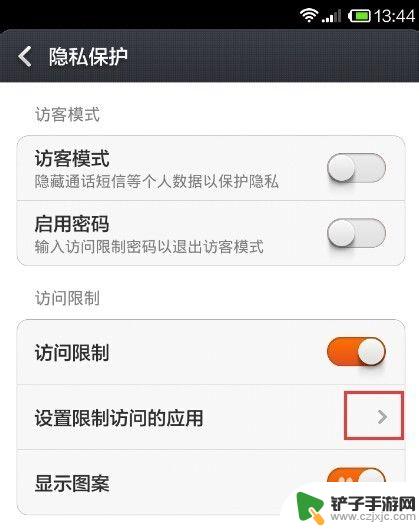
7.(2)输入图案密码,在“设置限制访问的应用”界面,将限制应用右侧的开关设置为开模式。
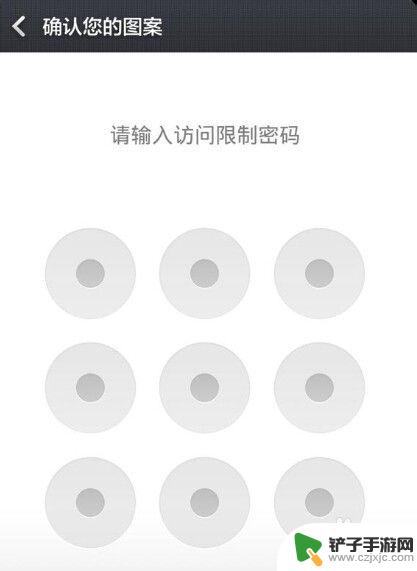
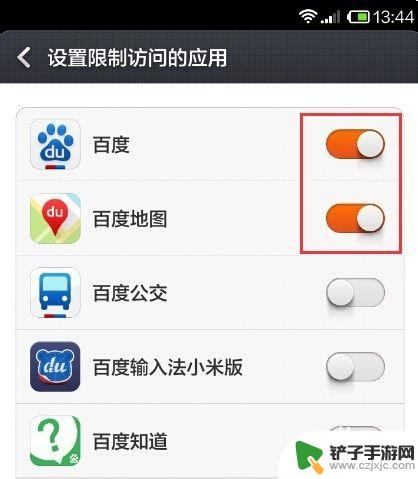
8.(3)现在访问应用,就需要输入图案密码才可以使用了。

9.设置访客模式:
(1)在“隐私保护”界面,将“访客模式”右侧的开关设置为开模式。会出现提示对话框,单击“确定”即可。
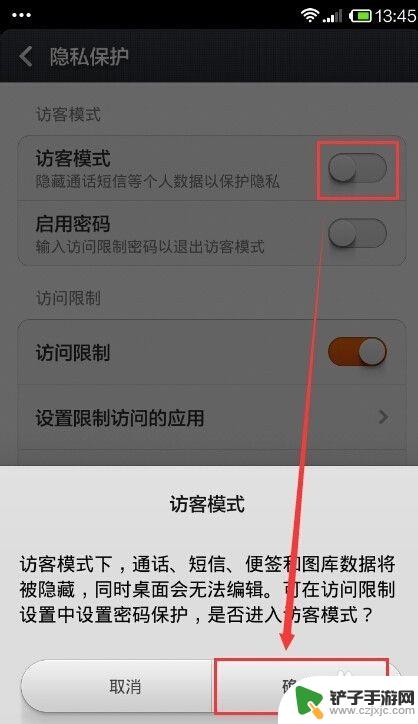
10.(2)为了避免访客可以自己关闭访客模式,你可以再将访客模式中的“启用密码”右侧的开关设置为开模式。这时候会提示输入访问限制图案密码,输入密码即可。
说明:在访客模式下,通话、短信、便签和图库数据将被隐藏,同时桌面会无法编辑。
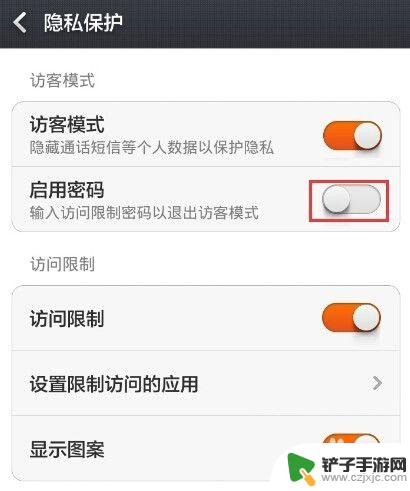
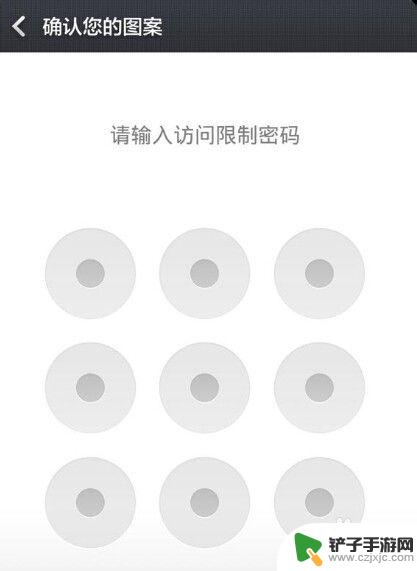
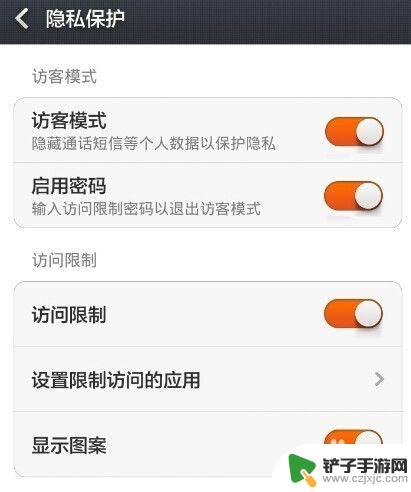
以上就是如何保护小米手机隐私的全部内容,如果你碰到相似情况,请参考小编的方法进行处理,希望这对大家有所帮助。














